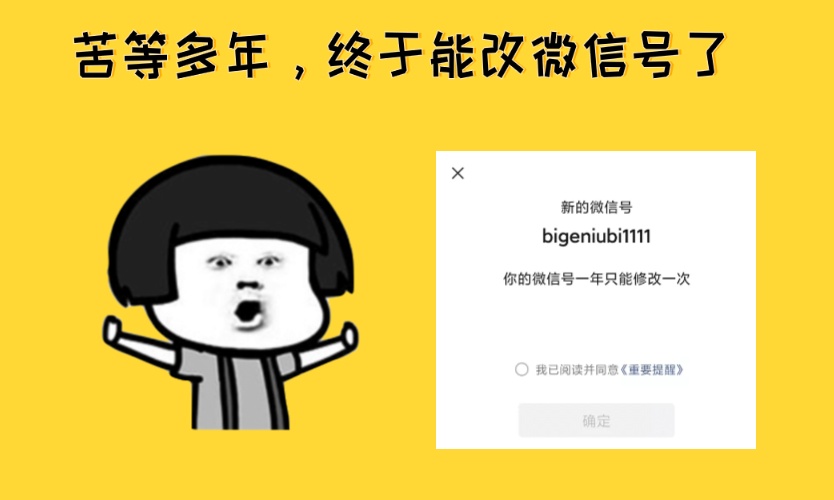前段时间,微信推出了改微信号功能。
当时只有安卓手机可以,让无数iOS小伙伴流下羡慕的泪水。
现在半个月过去了,微信终于官宣:iOS版微信也支持改微信号了。

目前只有最新版微信App可修改微信号,所以需要将微信更新至最新版本7.0.13。
微信官方说了:新功能正在逐步覆盖中,如暂不可用请稍后再试。
表明现在改微信号还没全面推出,有一部分小伙伴可能改不了,需要等待一段时间。
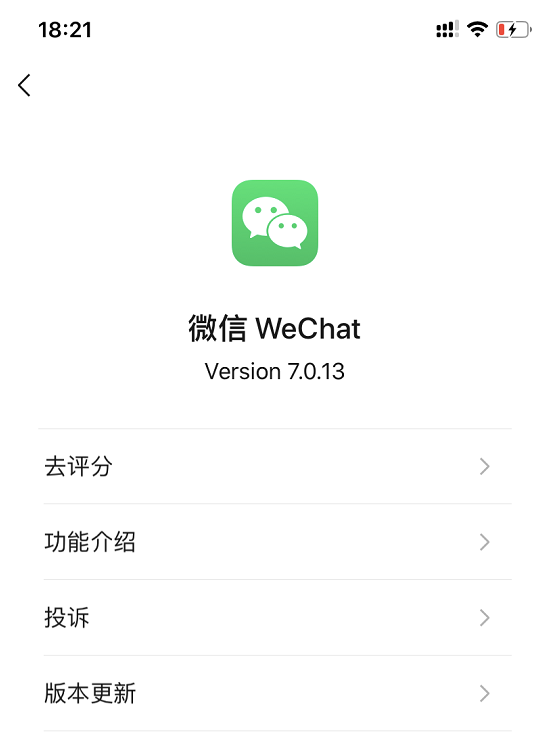
iOS微信修改方法和安卓版一模一样。
更新完后,重新打开微信,切换到个人主页。
然后点击图中框选起来的“三角图标”,进入个人信息界面。

看到个人信息界面第三栏的“微信号”没?
点击它,进入修改流程。
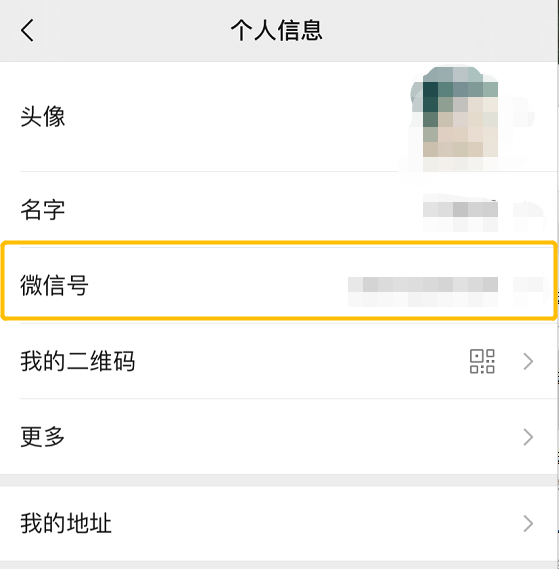
在修改流程的第一步里,微信会告知你:微信号是账号唯一的凭证,一年只能修改一次。
不用管它,忽略就好,你只需要知道现在可以每年改一次微信号。
直接点击底部的【修改微信号】进入下一步。
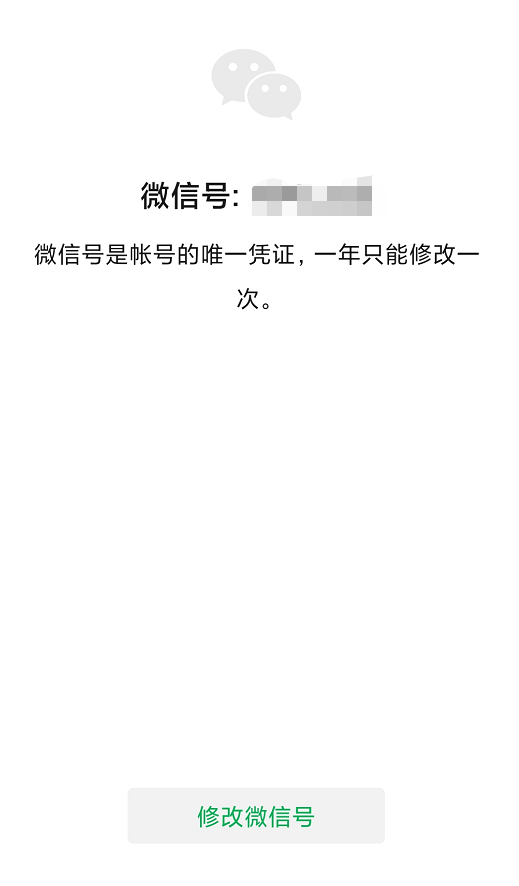
按照互联网规矩,修改重要的资料前,需要输入密码验证本人身份,来保证账号安全,微信号同样如此。
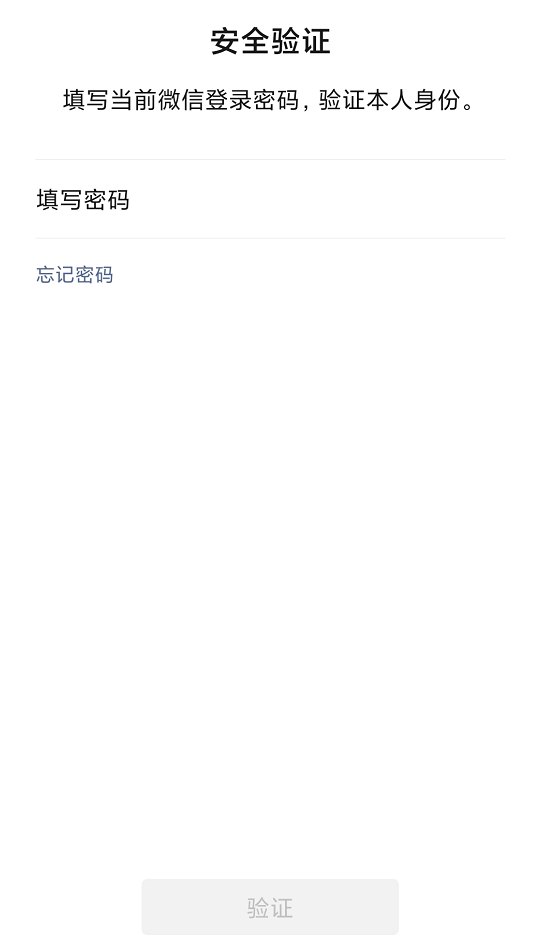
如果你忘记了自己的微信密码,那只能点击“忘记密码”,找回密码了。
代价是两周之内无法修改微信号。
为什么?因为修改微信号必须满足两个条件:
一是1年内没有修改微信号,这条件99%的小伙伴符合。
二是账号没有安全风险,而修改微信密码,恰恰是安全风险操作之一。
这回你懂了吧,要是改了密码,得等待两周时间,微信判断你账号没问题了,方可修改微信号。
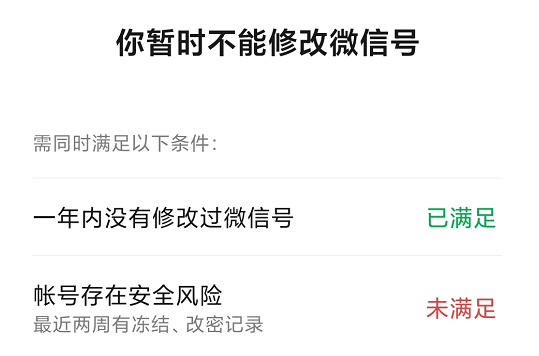
输入密码后,来到了全场最核心、最关键的步骤——输入你的新微信号。
它将决定你未来一年的脸面,可别重犯当年的错误,起个谁看谁尴尬,火星文乱码之类的非主流ID。
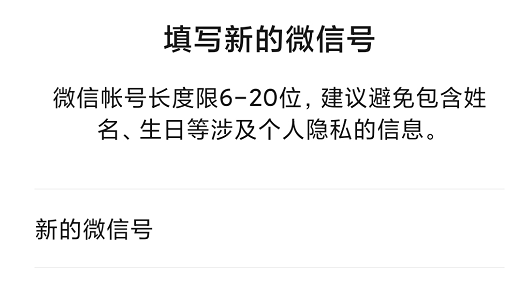
输入名字通过审核后,点击下一步,微信底部弹出验证小窗。
检查一遍名字确定没问题,勾选小窗里的“我已阅读并同意”,再点击确定。
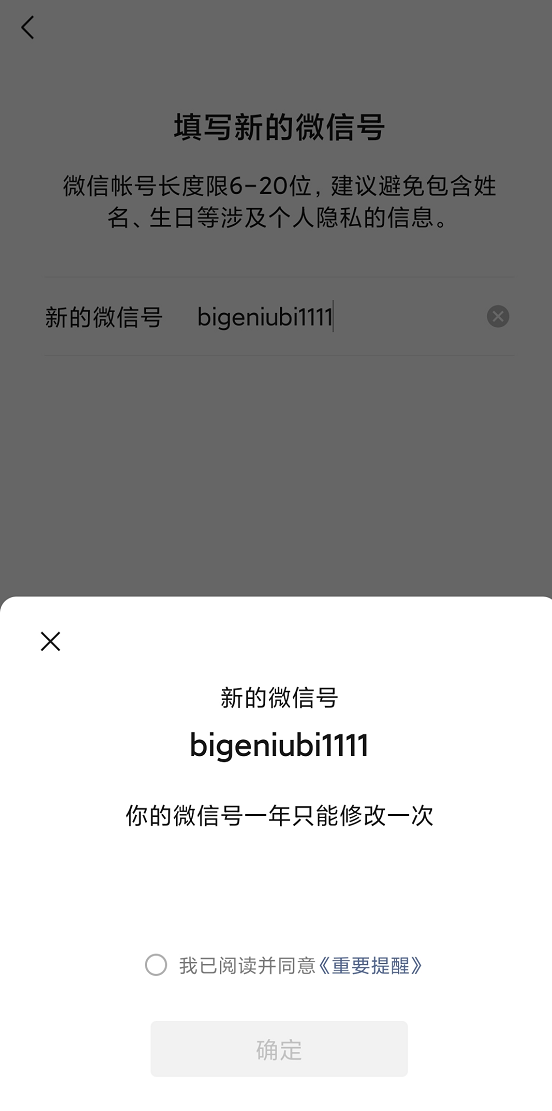
微信号修改,大功告成。
让你们羞愧多年的沙雕微信号,终于狗带了!
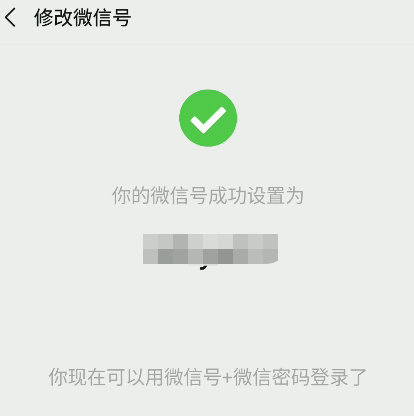
相信小伙伴在修改微信号后会产生很多问题,例如好友还能通过旧微信号找到我吗?
会不会影响我授权的第三方业务,例如登陆京东、拼多多?
好友会收到我修改微信号的提醒吗?
哔哥给你们拉来了一份官方回复,具体答案见下图。↓
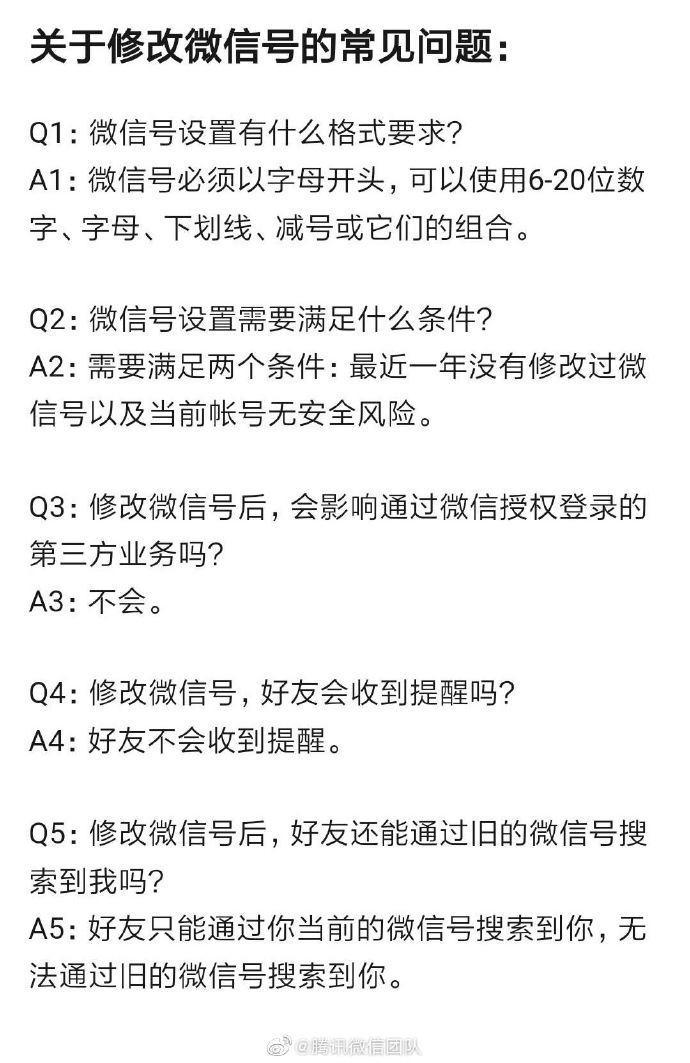
好了,iOS微信改微信号教程到此结束,想改微信号的小伙伴赶紧动手吧。

 雷科技
雷科技